电脑不认固态硬盘
文章大纲
H1:电脑不认固态硬盘的常见原因与解决方法
H2:引言
- 电脑不认固态硬盘的常见问题
- 为什么固态硬盘无法被识别?
H2:固态硬盘无法识别的常见原因
H3:硬件连接问题
- 数据线和接口检查
- 固态硬盘与主板兼容性
H3:系统识别问题
- 驱动程序问题
- BIOS设置问题
H3:固态硬盘故障
- 固态硬盘损坏
- 固态硬盘是否初始化?
H2:如何排查电脑不认固态硬盘
H3:检查硬件连接
- 确认数据线连接牢固
- 更换接口和数据线
H3:检查电脑的BIOS设置
- 进入BIOS检查硬盘配置
- 启用AHCI模式
H3:更新驱动程序
- 使用设备管理器更新驱动
- 到官网下载最新驱动程序
H3:检查固态硬盘状态
- 使用硬盘检测工具
- 确保固态硬盘已初始化并格式化
H2:其他解决办法
H3:尝试在另一台电脑上测试固态硬盘
- 确认固态硬盘是否完全损坏
H3:使用第三方工具修复硬盘
- 使用硬盘修复软件修复坏道
H2:总结
- 总结常见原因与解决方法
H2:常见问题解答 (FAQ)
- FAQ1:电脑不认固态硬盘是硬盘坏了还是系统问题?
- FAQ2:固态硬盘突然不能识别该怎么办?
- FAQ3:如何在BIOS中启用固态硬盘?
- FAQ4:固态硬盘不被识别能修复吗?
- FAQ5:固态硬盘没反应了,是不是完全坏了?
电脑不认固态硬盘的常见原因与解决方法
引言
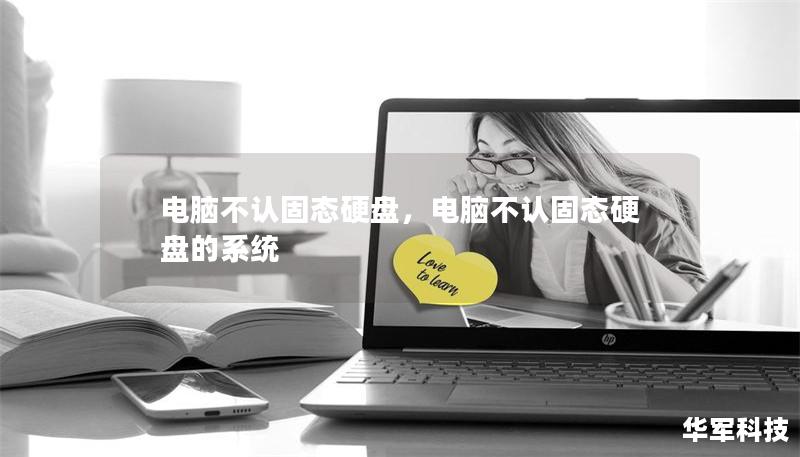
现代电脑大多数都配备了固态硬盘(SSD),因其高速读写性能被广泛应用。很多用户在使用过程中可能会遇到电脑不认固态硬盘的问题。固态硬盘无法被识别不仅会影响日常操作,还可能导致重要数据无法访问。为什么电脑会出现不认固态硬盘的情况呢?本篇文章将详细探讨这一问题的常见原因,并提供一些有效的解决方法。
固态硬盘无法识别的常见原因
固态硬盘不被电脑识别的原因有很多,通常可以归结为硬件连接问题、系统设置问题或固态硬盘本身故障。以下是几个常见原因的详细分析:
硬件连接问题
有时,固态硬盘无法被识别,可能是因为硬件连接不稳定。数据线松动或损坏,接口不良等,都可能导致硬盘无法正常工作。
- 数据线和接口检查:首先检查固态硬盘与电脑之间的连接。确保数据线插口牢固,没有松动或断开。
- 固态硬盘与主板兼容性:某些老旧的主板可能不支持较新的固态硬盘接口标准,如SATA III或NVMe,导致无法识别。
系统识别问题
操作系统没有正确识别固态硬盘,通常与驱动程序或BIOS设置有关。
- 驱动程序问题:如果操作系统没有正确安装硬盘的驱动程序,固态硬盘可能无法被识别。在设备管理器中查看是否有任何未安装驱动的设备。
- BIOS设置问题:BIOS是电脑启动时最先加载的程序,如果在BIOS中禁用了固态硬盘,系统自然无法识别。某些设置,如AHCI模式,可能影响硬盘的识别。
固态硬盘故障
固态硬盘出现物理损坏或逻辑故障时,也会导致电脑无法识别。
- 固态硬盘损坏:如硬盘内部的控制芯片故障、闪存损坏等,这种情况下硬盘可能完全无法被识别。
- 固态硬盘是否初始化?:新购买的固态硬盘或者经过格式化的硬盘可能需要先进行初始化和格式化,才能被系统识别。
如何排查电脑不认固态硬盘
遇到电脑不认固态硬盘的情况时,首先要做的就是排查各种可能的原因,下面是一些有效的排查步骤:
检查硬件连接
- 确认数据线连接牢固:确保固态硬盘和主机之间的连接线没有松动,插口没有损坏。
- 更换接口和数据线:尝试将数据线连接到电脑的其他接口,或者更换一条数据线,排除硬件损坏的可能性。
检查电脑的BIOS设置
进入电脑的BIOS设置界面,检查硬盘是否正确显示,并且配置是否正确。
- 进入BIOS检查硬盘配置:在启动时按下DEL、F2等键进入BIOS,查看硬盘是否被识别。
- 启用AHCI模式:确保在BIOS中启用了AHCI模式,特别是对于SATA接口的固态硬盘。如果硬盘处于IDE模式,可能导致无法正常识别。
更新驱动程序
操作系统需要正确的驱动程序才能识别硬盘。在设备管理器中查看硬盘的驱动程序,并检查是否有更新。
- 使用设备管理器更新驱动:右键点击“我的电脑” > “设备管理器” > “磁盘驱动器”,然后右键点击硬盘选择“更新驱动程序”。
- 到官网下载最新驱动程序:如果系统未能自动安装合适的驱动,可以访问硬盘厂商官网,下载并安装最新的驱动程序。
检查固态硬盘状态
如果固态硬盘被检测到,但无法正常工作,可能是硬盘本身的状态问题。
- 使用硬盘检测工具:可以使用如CrystalDiskInfo等工具,检查硬盘的健康状态,查看是否存在坏道或其他问题。
- 确保固态硬盘已初始化并格式化:对于新购买的硬盘,需要先进行初始化和格式化,否则操作系统将无法识别。
其他解决办法
如果常规方法无法解决问题,还可以尝试一些其他的办法:
尝试在另一台电脑上测试固态硬盘
将固态硬盘连接到另一台电脑,检查是否可以正常识别。如果在其他电脑上仍然无法识别,说明硬盘可能存在硬件故障。
使用第三方工具修复硬盘
如果硬盘出现坏道或其他逻辑问题,可以使用第三方硬盘修复软件尝试修复,如EaseUS Partition Master等。
总结
电脑不认固态硬盘的原因可能有很多,包括硬件连接问题、系统设置问题以及固态硬盘本身故障。通过排查硬件连接、更新驱动程序、调整BIOS设置以及检查硬盘状态,绝大多数问题都能得到解决。如果上述方法无效,固态硬盘可能已经出现了硬件故障,需考虑更换硬盘。
常见问题解答 (FAQ)
-
电脑不认固态硬盘是硬盘坏了还是系统问题? 可能是硬盘故障,也可能是系统设置问题。需要通过逐步排查来确认原因。
-
固态硬盘突然不能识别该怎么办? 尝试重新连接硬盘、更换数据线、检查BIOS设置,或者更新驱动程序。
-
如何在BIOS中启用固态硬盘? 进入BIOS设置,检查硬盘是否被识别,并启用AHCI模式来保证硬盘正常工作。
-
固态硬盘不被识别能修复吗? 如果是硬件故障,修复的可能性较小。若是系统问题,通过软件和设置调整可以解决。
-
固态硬盘没反应了,是不是完全坏了? 可以通过连接到其他电脑或使用硬盘检测工具检查硬盘的状态,确认是否损坏。
